Aktivieren Sie den Firefox Dark -Modus unter Linux
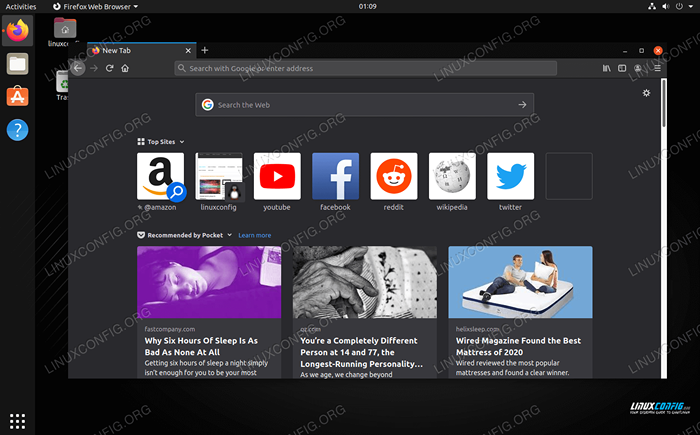
- 760
- 158
- Henry Liebold
Der Dark -Modus ist in den letzten Jahren der letzte Schrei, und fast alle Betriebssysteme und Anwendungen bieten nun die Funktion an. Mozilla Firefox ist keine Ausnahme und es ist ziemlich einfach, den dunklen Modus im Webbrowser zu aktivieren. Dies kann dazu beitragen, die Augenbelastung zu verringern, insbesondere wenn Sie Ihren PC in einem schwach beleuchteten Raum verwenden.
In diesem Handbuch führen wir Sie durch die Schritt -für -Schritt -Anweisungen, um den Dark -Modus in Firefox auf einem Linux -System zu aktivieren. Sie werden auch sehen, wie Sie aus einer Vielzahl anderer Themen auswählen oder das klassische hellere Thema wiederherstellen können.
In diesem Tutorial lernen Sie:
- So aktivieren oder deaktivieren Sie den dunklen Modus (und andere Themen) in Firefox
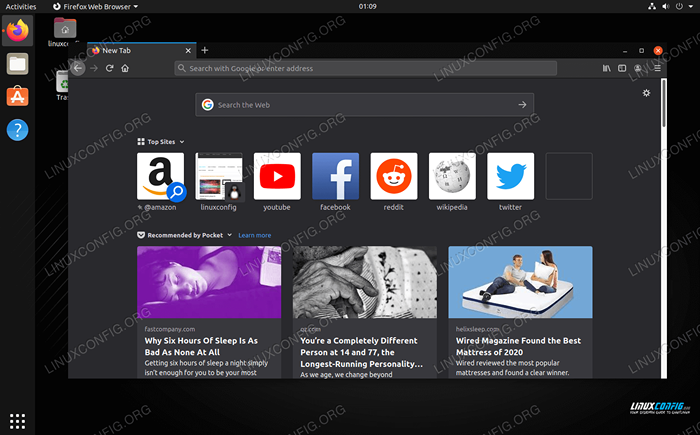 Dunkeles Thema auf Mozilla Firefox aktiviert
Dunkeles Thema auf Mozilla Firefox aktiviert | Kategorie | Anforderungen, Konventionen oder Softwareversion verwendet |
|---|---|
| System | Jede Linux -Distribution |
| Software | Mozilla Firefox |
| Andere | Privilegierter Zugriff auf Ihr Linux -System als Root oder über die sudo Befehl. |
| Konventionen | # - erfordert, dass gegebene Linux -Befehle mit Root -Berechtigungen entweder direkt als Stammbenutzer oder mit Verwendung von ausgeführt werden können sudo Befehl$ - Erfordert, dass die angegebenen Linux-Befehle als regelmäßiger nicht privilegierter Benutzer ausgeführt werden können |
Dunkle Modus aktivieren
Firefox verwendet „Themen“, um die Farben der Benutzeroberfläche des Webbrowsers anzupassen. Daher gibt es technisch gesehen keinen „dunklen Modus“ in Firefox, sondern werden nur zu einem dunklen Thema wechseln.
Folgen Sie den folgenden Schritt -für -Schritt -Anweisungen, um das dunkle Thema in Ihrer Firefox -Installation zu ermöglichen.
- Beginnen Sie mit Firefox, klicken Sie auf das Menüsymbol (drei gestapelte Zeilen in der oberen rechten Ecke) und wählen.
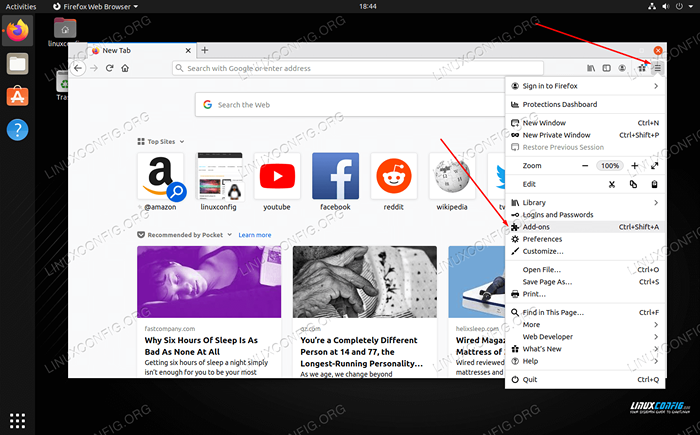 Öffnen Sie das Menü Add-Ons, um Ihr Thema zu ändern
Öffnen Sie das Menü Add-Ons, um Ihr Thema zu ändern - Klicken Sie auf Themen auf der linken Seite dieses Fensters und scrollen Sie teilweise nach unten, um das dunkle Thema zu sehen. Sie können es aktivieren, indem Sie auf die Schaltfläche Aktivieren Sie daneben klicken.
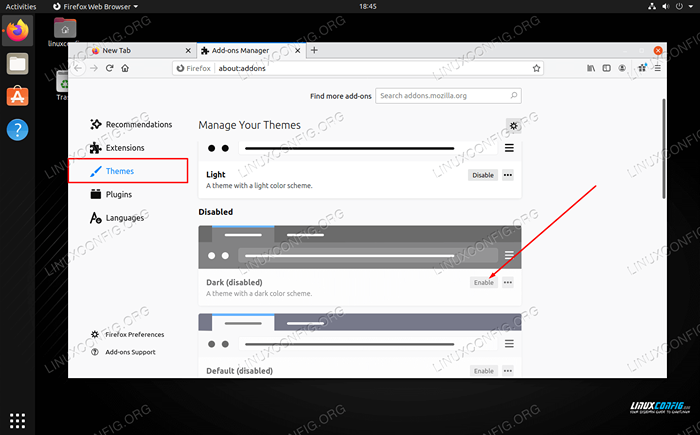 Aktivieren Sie das dunkle Thema
Aktivieren Sie das dunkle Thema - Dieselben Anweisungen können zum Wiedererabstand des Standardthemas, zur Auswahl eines anderen vorinformierten Themas oder sogar zum Erstellen Ihres eigenen Themas mit benutzerdefinierten Farben und dem Add-On für Firefox-Farben verwendet werden.
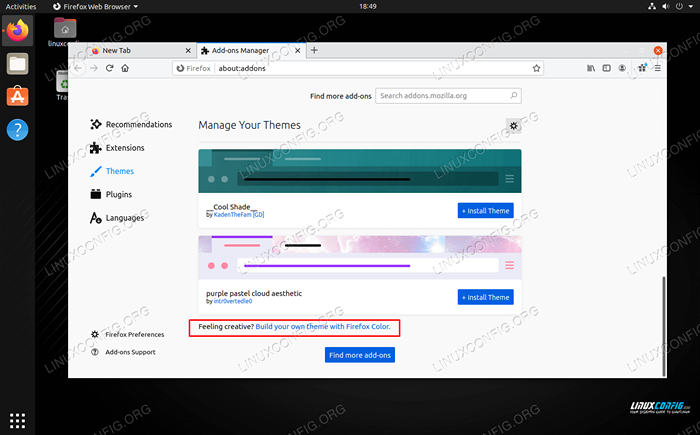 Wählen Sie aus anderen beliebten Themen oder bauen Sie Ihre eigenen, wenn Sie mit dem dunklen Thema nicht zufrieden sind
Wählen Sie aus anderen beliebten Themen oder bauen Sie Ihre eigenen, wenn Sie mit dem dunklen Thema nicht zufrieden sind
Das ist alles dazu. Die Änderungen werden sofort angewendet und Sie können Ihre Browseraktivitäten wie gewohnt fortsetzen. Wenn Sie Firefox Sync aktiviert sind, spiegeln Ihre Installationen von Firefox auf anderen Geräten auch die neue Änderung wider.
Abschluss
In dieser Anleitung haben wir gesehen. Der dunkle Modus ist für die Augen einfacher und viele Benutzer denken nur, dass es besser aussieht. Was auch immer Ihre Vorlieben für Farben sind, Firefox macht es zum Kinderspiel, sie zu ändern.
Verwandte Linux -Tutorials:
- Dinge zu installieren auf Ubuntu 20.04
- Dinge zu tun nach der Installation Ubuntu 20.04 fokale Fossa Linux
- So installieren, deinstallieren und aktualisieren Sie Firefox auf Ubuntu
- So installieren Sie das MacOS -Thema auf Ubuntu 22.04 Jammy Quallen…
- So installieren, deinstallieren und aktualisieren Sie Firefox auf Ubuntu 22.04…
- So aktualisieren Sie Firefox unter Linux
- Eine Einführung in Linux -Automatisierung, Tools und Techniken
- Dinge zu tun nach der Installation Ubuntu 22.04 Jammy Quallen…
- So können Sie den SDDM -Display -Manager unter Linux anpassen
- So herunterladen und installieren Sie Firefox unter Linux

